Менеджеры сессий для Mozilla Firefox (сохранить и восстановить вкладки)

Всем привет! Стандартный набор инструментов интернет-обозревателя «Mozilla Firefox» достаточно огромный, из-за чего пользователи могут сделать своё времяпрепровождение в интернете максимально комфортным. К этому набору инструментов также можно отнести и менеджера сессий (Session Manager), при помощи которого вы сможете сохранить и восстановить открыть недавно закрытые вкладки. Но функциональность стандартного менеджера, встроенного в браузер, ограничивается запуском только закрытых недавно вкладок.
Содержание:
Лучшие менеджеры сессий для «Мазилы»
MySessions
Tab Session Manager
Tabboo — Session Manager
Session Sync
Session Boss
Easy Session Manager
Заключение
Лучшие менеджеры сессий для «Мазилы»
MySessions
Tab Session Manager
Tabboo — Session Manager
Session Sync
Session Boss
Easy Session Manager
Заключение
Лучшие менеджеры сессий для «Мазилы»
Итак, в рамках данного материала мы разберём 6 лучших менеджеров сессий для браузера «Mozilla Firefox». Стоит сразу отметить, что стандартный менеджер сессий, интегрированный в браузер мы затрагивать не будем, поскольку в нет инструментария для управления сессиями, а исключительно для их восстановления. Итак, давайте приступим.
Читайте также: «Flash Video Downloader Professional» для Mozilla Firefox
MySessions
Итак, начнём мы с плагина «MySessions», по названию которого вы уже смогли понять его основную функциональность. После того, как вы инсталлируете данное расширение, в меню обозревателя откроется новый раздел, в котором у вас будет возможность полного сохранения текущей сессии, включая скрытые закладки и активность установленных плагинов.
Каких-либо ограничений в плане создания бэкапов сессий здесь нет, поэтому вы сможете сделать столько сохранений, сколько потребуется, и после этого пользоваться ими как вам захочется. В случае, если вы не хотите, чтобы одна или несколько вкладок попадали в созданную копию сессии, то и этот момент можно отрегулировать, просто деактивировав выбранную вкладку в меню сохранения сессии.
Также давайте рассмотрим меню настроек данного расширения. В данном разделе присутствует огромное количество параметров, что позволит вам сделать этот плагин максимально удобным для своего использования. В данном разделе вы сможете выставить параметры сохранения скрытых вкладок браузера, которые используются прочими установленными для браузера расширениями, настроить автоматическое сохранение, сохранение приватных вкладок и тому подобное.
В случае, если ваш компьютер имеет не самый высокий показатель производительности, то вам будет интересен инструмент «TimeLine». С его помощью вы сможете выставить определённое время, во время которого все открытые вами сайты будут сохранены (за исключением скрытых вкладок). То есть если говорить проще, то это то же самое автоматическое сохранение, однако нагружает систему данная функция намного меньше.
Давайте подведём итоги касательно менеджера «MySessions». Если говорить вкратце, то это просто отличный менеджер сессий с весьма широкой функциональностью, который подходит пользователям, нуждающимся в регулярном сохранении состояния своего интернет-обозревателя, а стандартный инструментарий браузера для этого не подходит. В случае, если вы заинтересовались в установке данного расширения, то нажмите на приведённую ниже ссылку для его скачивания.
Tab Session Manager
И ещё один менеджер сессий, который своим принципом работы напоминает описанный ранее плагин. Собственно, в «Tab Session Manager» также при помощи всплывающего меню расширения или отдельной открытой вкладки с ним вы сможете либо сохранить сеанс самостоятельно, либо настроить автоматическое сохранение. Для каждого сохранённого бэкапа вы сможете придумать оригинальное название или метку, чтобы в будущем вы смогли понять, что конкретно вы сохранили.
Помимо этого здесь вы сможете просмотреть сведения о количестве сайтов, которые были сохранены и времени, в которое это самое сохранение было осуществлено. Здесь вы так же сможете переключаться между сохранениями или удалять их, если они больше не требуются. Список сессий также можно отсортировать по разнообразным параметрам, к примеру по алфавиту, дате создания и так далее.
Теперь давайте вкратце пробежимся по инструментарию данного расширения, который вы сможете использовать. Здесь присутствуют функции, которые были в «MySessions», к примеру автоматическое сохранение или сохранение секретных вкладок и приватных окон, а также автоматическое обновление сеанса.
Также здесь можно выставить стиль для отображения вкладок в виде дерева под названием «Tree Style Tab», чтобы их можно было восстанавливать, но для этого потребуется намного больше времени. В разделе параметров вы также сможете составить список сайтов, который не будет попадать в список автоматически сохраняемых или выставить максимальное количество перезаписей для сайта в период одного сеанса.
Помимо этого, после перехода в главное меню данного расширения мы сможем заметить ещё один интересный раздел – «Сессии». В данном разделе вы сможете либо импортировать, либо экспортировать непосредственно сессии, что позволит с комфортом перемещаться между интернет-обозревателями практически не испытывая дискомфорта. Также здесь вы сможете прописать список сайтов, из которого будет составлен пользовательский сеанс и инструмент «Удалить все сессии», по названию которого вы наверняка поняли его функциональность.
Напоследок следует отметить возможность применения комбинаций клавиш. Хоть функций, которые они выполняют не очень много, однако с их помощью можно значительно упростить взаимодействие с этим расширением. При чём все комбинации клавиш пользователь может задать сам, что достаточно удобно. Также советуем вам обратить внимание на функцию «Сохранить сессию». В случае, если вы решили отказаться от инструмента для автоматического сохранения сессий, следует назначить на данную функцию собственную комбинацию клавиш.
Tabboo — Session Manager
Третье расширение, которое мы сегодня будем рассматривать называется «Tabboo — Session Manager». Собственно, он станет идеальным решением для пользователей, которым требуется минимальный набор инструментов, а требуется исключительно сохранение сессий. Как вы уже поняли, функциональность «Tabboo — Session Manager» как раз таки и заключается в создании неограниченного количества записей пользовательских сессий. Все вкладки, которые будут сохранены в определённой сессии можно с лёгкостью удалить. Как вы уже поняли, вы сможете редактировать абсолютно любую сессию, включая её название, метки и так далее.
В случае, если вы сохраняете сессии достаточно часто и в определённый момент потеряли требуемое сохранение, то вы сможете с лёгкостью отыскать его по названию, воспользовавшись интегрированным в данное расширение поисковиком. Как вы уже поняли, его функциональность весьма ограничена, но в случае, если вам не требуется большой набор инструментов, «Tabboo — Session Manager» станет для вас идеальным вариантом.
Session Sync
Интерфейс данного плагина достаточно похож на другие дополнения с похожей функциональностью, про которые мы уже рассказывали вам ранее. Как только вы установите расширение, на верхней панели инструментов браузера отобразится кнопка, кликнув по которой вы запустите плагин «Session Sync». Как вы можете заметить, данное меню разбито на несколько разделов, в каждом из которых будет присутствовать соответствующий инструментарий. К примеру, во вкладке «Session» вы сможете просмотреть все сеансы, которые когда-либо сохраняли при помощи данного плагина.
А если вы переключитесь в раздел «History», то увидите список сайтов, которые вы посещали. При чём помимо простого просмотра посещаемых сайтов вы сможете или добавить их в раздел с избранными, или прикрепить к уже сохранённой сессии. Но в случае, если вы внимательно ознакомились с интерфейсом программы, то наверняка заметили, что здесь отсутствует клавиша, при помощи которой можно добавить новый сеанс. Всё дело в том, что данный инструмент вызывается в другом разделе – в контекстном меню вкладки «Session», которое открывается после нажатия правой клавишей мыши по свободному месту данного раздела. На верхней панели инструментов присутствует инструментарий, при помощи которого сайт добавляет в раздел с избранным, перезаписывается сохранённая сессия и так далее.
Теперь давайте рассмотрим список параметров, который можно настроить в данном плагине. Для вызова меню настроек кликните по пиктограмме в виде трёх точек и переключитесь во вкладку «Options». Собственно, в этой вкладке вы сможете настроить шрифты, размер окна и прочее на своё усмотрение. В разделе «UI Scaling» для этого присутствует целых 6 разделов. Собственно, каждый раздел отвечает за свой параметр.
Поработайте в нём, чтобы сделать плагин максимально приятным для себя. Также здесь присутствует вкладка для конфигурации действий комбинаций клавиш и кнопок мышки. Собственно, в этом разделе вы сможете назначать определённые действия для разных кнопок. Здесь уже есть заданные комбинации для определённых действий и обычно данный раздел не редактируется, однако вам ничего не мешает изменить данную вкладку как захочется. В случае, если вам потребуется загрузить или выгрузить определённую сессию, то воспользуйтесь инструментом «Export/Import».
Собственно, как вы можете заметить, данное расширение обладает большим набором инструментов и показателем адаптивности, что делает его одним из лучших вариантов для работы с сессиями в браузере «Mozilla Firefox». Хоть интерфейс и выполнен на английском языке, с ним разберётся практически любой пользователь, поскольку он интуитивно понятен. Конечно же, мы рассмотрели далеко не все инструменты и тонкости работы с этим расширением. Ну а в случае, если вы хотите узнать об этом более подробно или установить данный плагин, кликните по приведённой ниже ссылке.
Session Boss
И ещё один плагин, функциональность которого основывается на сохранении текущей сессии. В главном меню данной программы располагается кнопка, кликнув по которой вы сохраните текущую сессию, в которой может быть неограниченное количество разнообразных сайтов. После сохранения вы сможете всячески изменять сессии – удалять их, изменять их наименования, создавать новые и так далее. Все вкладки, которые были в сеансе, который вы сохранили, будут отображаться в соответствующем порядке в строчном формате.
Так же в этом разделе присутствует инструментарий для переключения между вкладками. Давайте рассмотрим функцию «Scheduled Backup». В данной вкладке располагаются все коррективы, которые вы успели внести за несколько минут, чтобы в любой момент их можно было откатить.
В плане интерфейса данный раздел выглядит точно так же, как и предыдущий. Так же здесь присутствует поисковик, при помощи которого вы сможете отыскать нужное вам сохранение не потратив на это много времени. Следует так же отметить функцию фильтрации по различным параметрам, которая делает поисковик ещё более удобным. В наименовании каждой копии присутствует необходимая информация, по которой можно отыскать любую из них без какого-либо труда.
Теперь давайте разберём параметры, которые можно настроить в данном расширении. Переход к разделу настроек осуществляется через соответствующее меню. Достаточно интересной является функция под названием «Restore action at browser startup». Если говорить вкратце, то данный параметр позволяет открыть любую сессию в момент запуска браузера. Вы сможете выбрать как последнюю сохранённую копию, так и любую, которая на данный момент доступна.
Вы также сможете активировать или деактивировать инструмент для создания бэкапов, включив или отключив соответствующий параметр. Если же вам требуется выставить максимальное количество сессий, которое может сохранить пользователь, пропишите число в графе «Max User Sessions». Это же касается и «Max On-Change Sessions». После того, как вы преступите установленный ранее лимит, устаревшие сессии начнут просто удаляться.
Easy Session Manager
И последнее расширение, которое мы сегодня рассмотрим, называется «Easy Session Manager». Собственно, здесь присутствует лишь базовый инструментарий, а возможность редактирования интерфейса, распределения на окна и прочие атрибуты решений, которые мы рассматривали ранее, здесь просто отсутствуют. После установки вы сможете открыть интерфейс данного расширения и кликнуть по клавише для сохранения новой сессии.
Здесь вы сможете указать дату сохранения, название сеанса, количество окон, которое будет в данной сессии и вкладки, которые в неё входят. В случае, если вы не хотите сохранять определённый ресурс для этого сеанса, то вы можете просто его деактивировать в разделе сохранения. Собственно, это все возможности, которые предлагает сервис в плане сохранения сессии.
Активировать сессию можно также через это главное меню, кликнув два раза по её пиктограмме. В случае, если какие-либо вкладки уже активны, то вы можете просто обновить их. Чтобы сделать это можно воспользоваться отдельным инструментом, который здесь предусмотрен – это «Replace Current Tabs». На нижней панели располагаются кнопки, при помощи которых вы сможете либо загружать, либо наоборот – выгружать установленные настройки. При помощи данной опции вы сможете создать бэкап расширения, что поможет вам перенести его на другой компьютер или восстановить после обновления ОС.
Но простейший инструментарий для редактирования сеансов здесь всё же есть. Как мы уже говорили ранее, вы можете изменять их наименования, удалять или убирать вкладки. Так же в разделе с настройками располагается инструмент «Create New Session». Она позволит вам после завершения редактирования не удалять весь сеанс, а просто создать новый по интегрированным параметрам. Как вы можете заметить, местами здесь присутствует весьма интересный инстурментарий, который мы затрагивали при рассмотрении других утилит. Так что если вам не нужна огромная функциональность и адаптивность расширения, то «Easy Session Manager» станет для вас идеальным вариантом.
Читайте также:
Настройка прокси сервера для браузера Mozilla Firefox
Режим Инкогнито в Mozilla Firefox
Заключение
Итак, сегодня мы рассмотрели 6 менеджеров сессий для браузера «Mozilla Firefox». Надеемся, что вы смогли найти подходящий для себя вариант.
Всем мир!
Рейтинг:
(голосов:1)
Предыдущая статья: Программы для создания загрузочного диска
Следующая статья: Как удалить блок в Автокаде
Следующая статья: Как удалить блок в Автокаде
Не пропустите похожие инструкции:
Комментариев пока еще нет. Вы можете стать первым!
Популярное
Авторизация






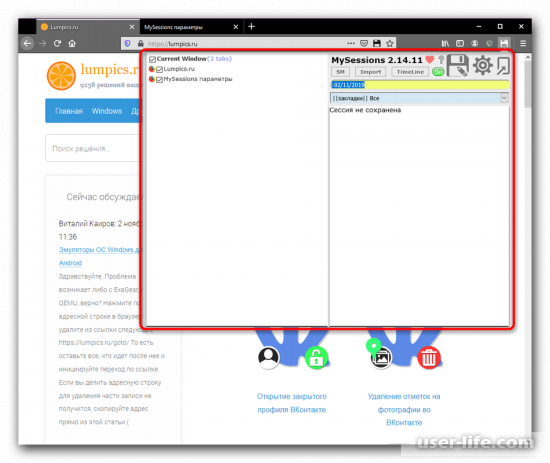
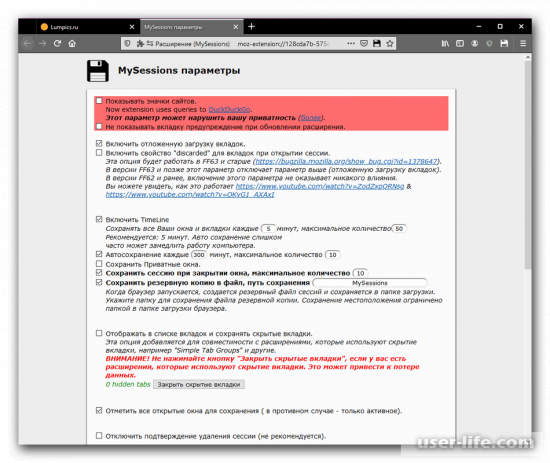
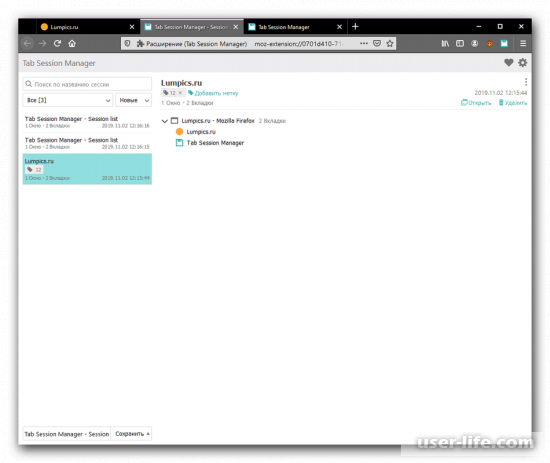
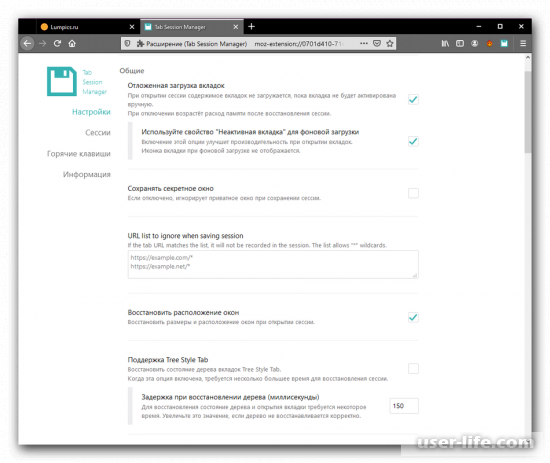
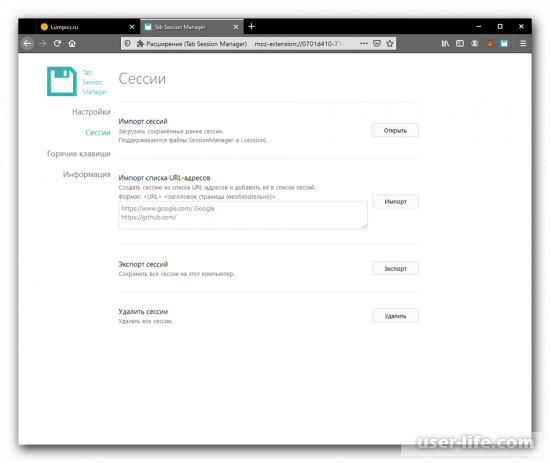
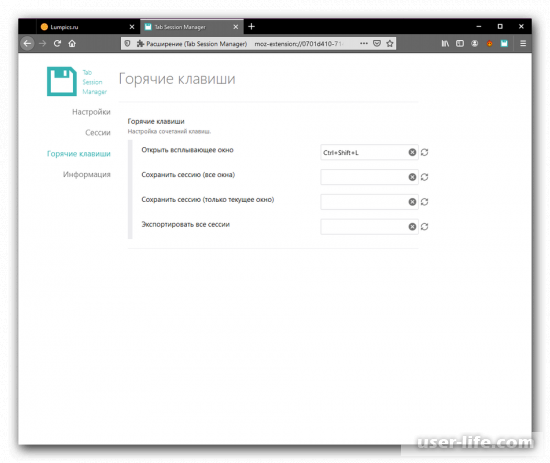
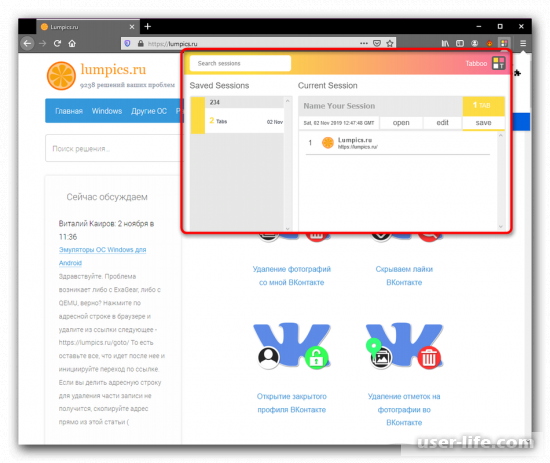
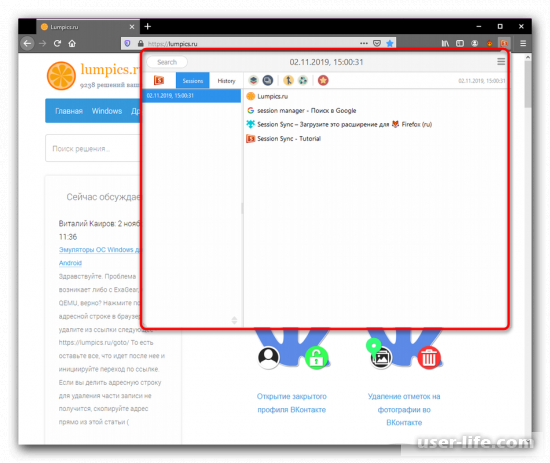
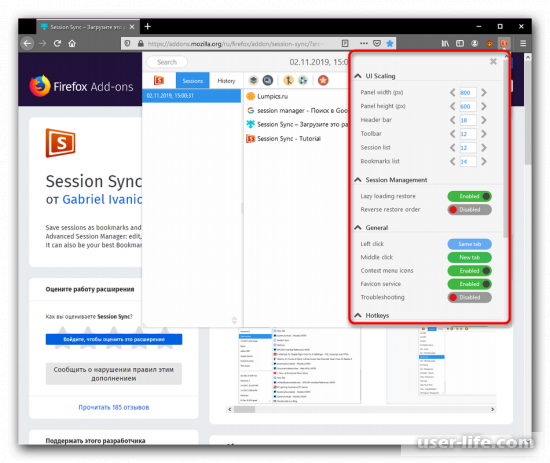
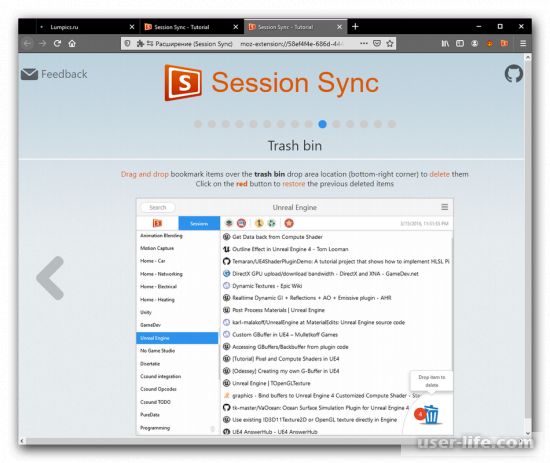
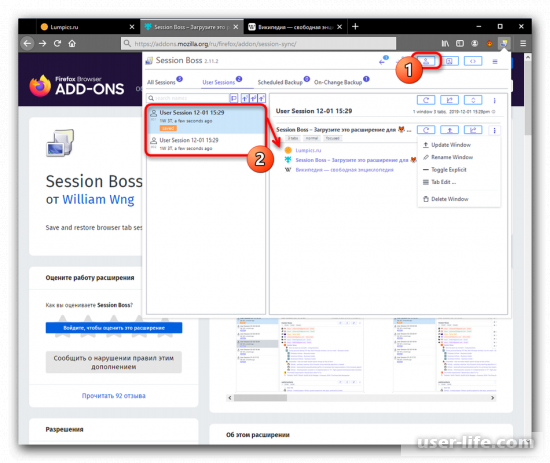
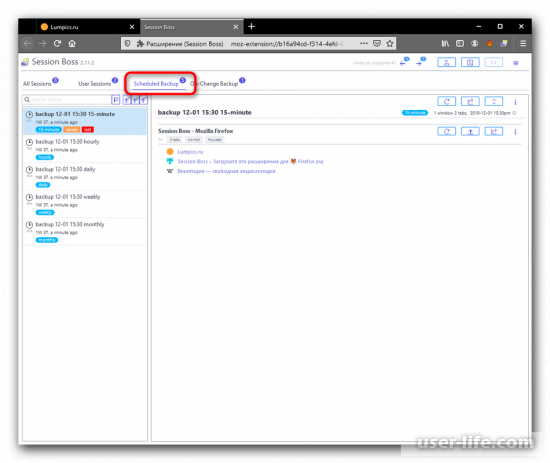
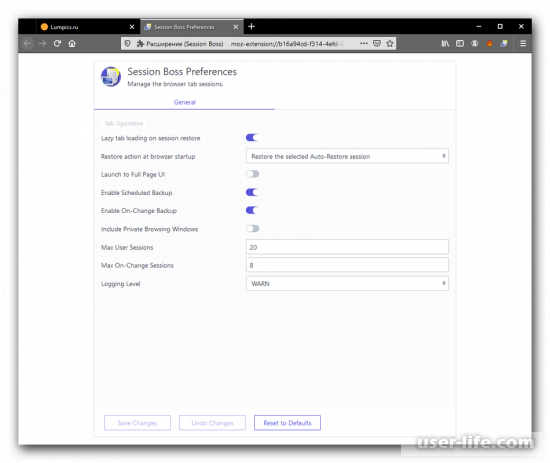
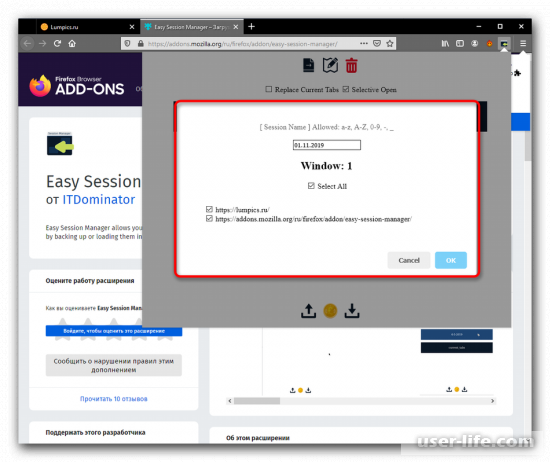
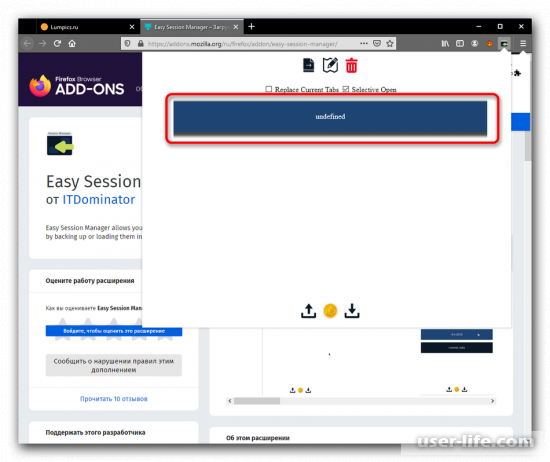

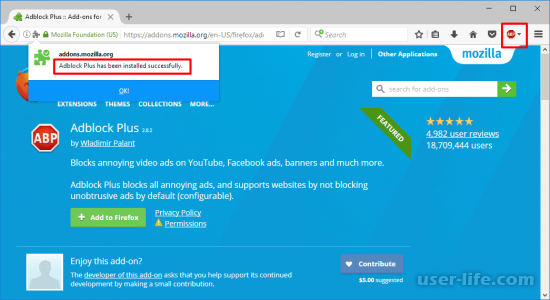
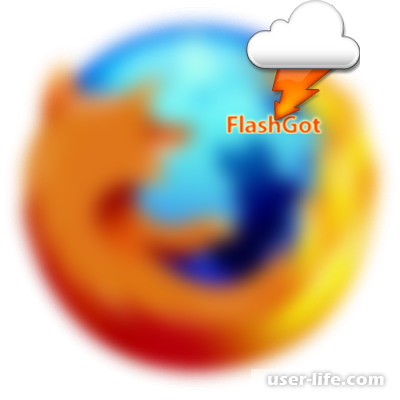


















Добавить комментарий!